이번 포스트에서는 rds를 설정하여 mysql과 ec2 서버를 연동해보겠습니다.
우선 아래의 그림과 같이 aws에서 rds를 검색하여 rds 서비스로 들어가줍니다.

위와 같이 rds를 누르면 아래의 화면이 나오는데 데이터베이스 생성을 눌러줍니다.

데이터베이스 생성 방식은 손쉬 생성으로 하고 저는 MySQL를 사용할 것이기 때문에 엔진 옵션을 MySQL로 선택해줍니다.
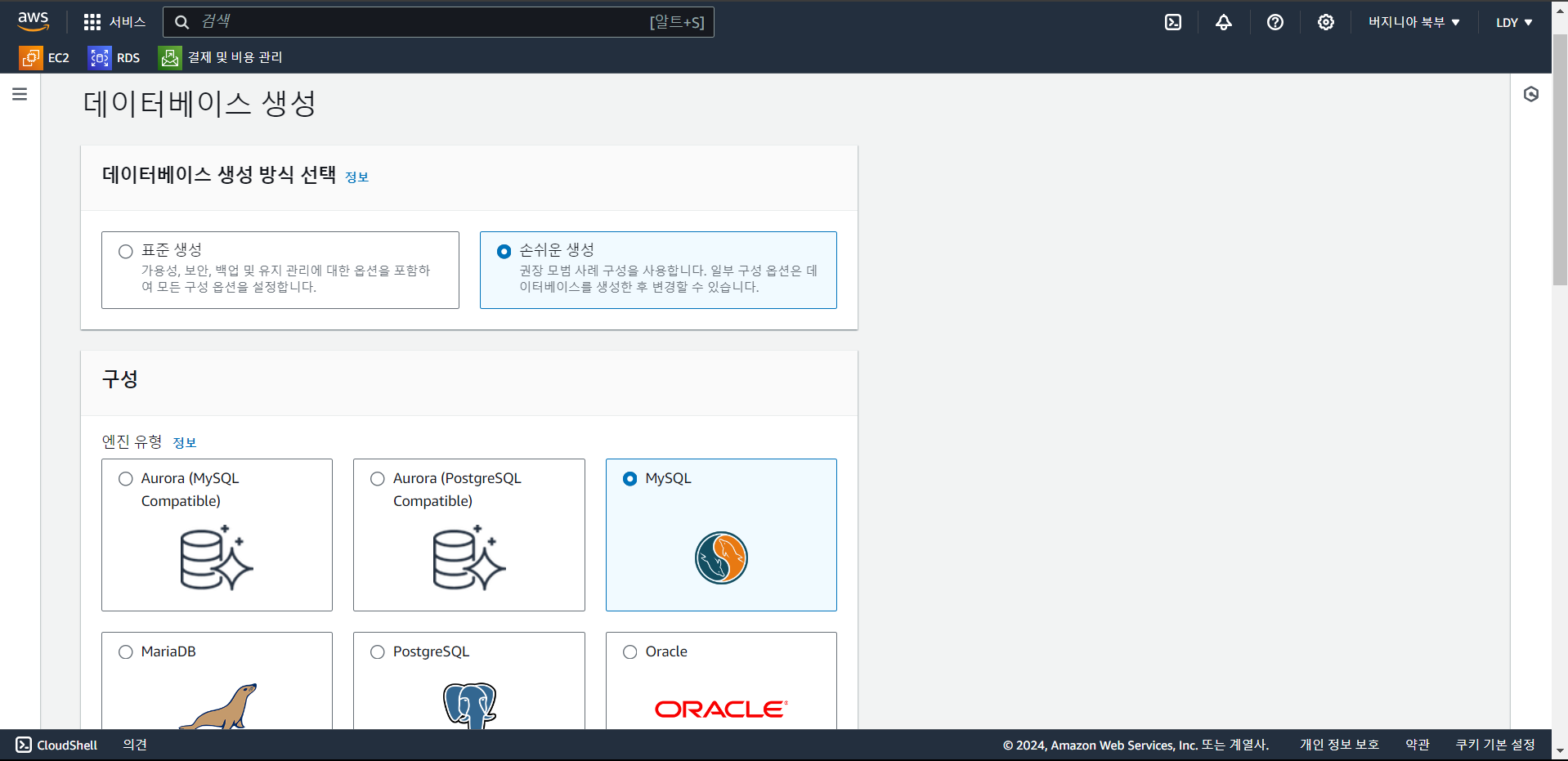
그 후 아래의 그림과 같이 프리 티어로 설정하고 DB 인스턴스 식별자, 암호 등을 설정해줍니다. 그리고 유의해야 하는 점이 우측 상단에 현재 내가 어디에 rds를 설정할 것인지에 대한 지역 정보가 있는데 이를 이전에 만들어둔 ec2 서버와 같은 위치로 해주어야 합니다. 마스터 암호도 나중에 rds에 접속할 때 필요하므로 따로 저장해둡니다.

그후 스크롤을 내려 EC2 연결 설정에서 이정에 만들어둔 EC2 인스턴스를 선택하여 줍니다.

이제 스크롤을 내려 데이터베이스 생성을 눌러주면 됩니다.
위와 같이 데이터베이스를 생성한 후 rds 서비스 화면으로 다시 돌아가서 DB 인스턴스 버튼을 눌러줍니다.

아래의 사진과 같이 DB가 생성되고 있는 것을 확인하실 수 있습니다. 조금 더 설정을 하기 위해서 데이터베이스를 선택해줍니다. 아래의 검게 칠해진 부분을 누르시면 됩니다.

아래와 같은 화면이 나오면 수정을 눌러주어야 합니다. 수정을 누르기 전에 그림의 아래에 보이면 연결 및 보안 부분에 엔드포인트가 있을 것인데 이 값도 추후 DB에 연동을 할 때 필요하기 때문에 따로 저장하여 두면 좋습니다.
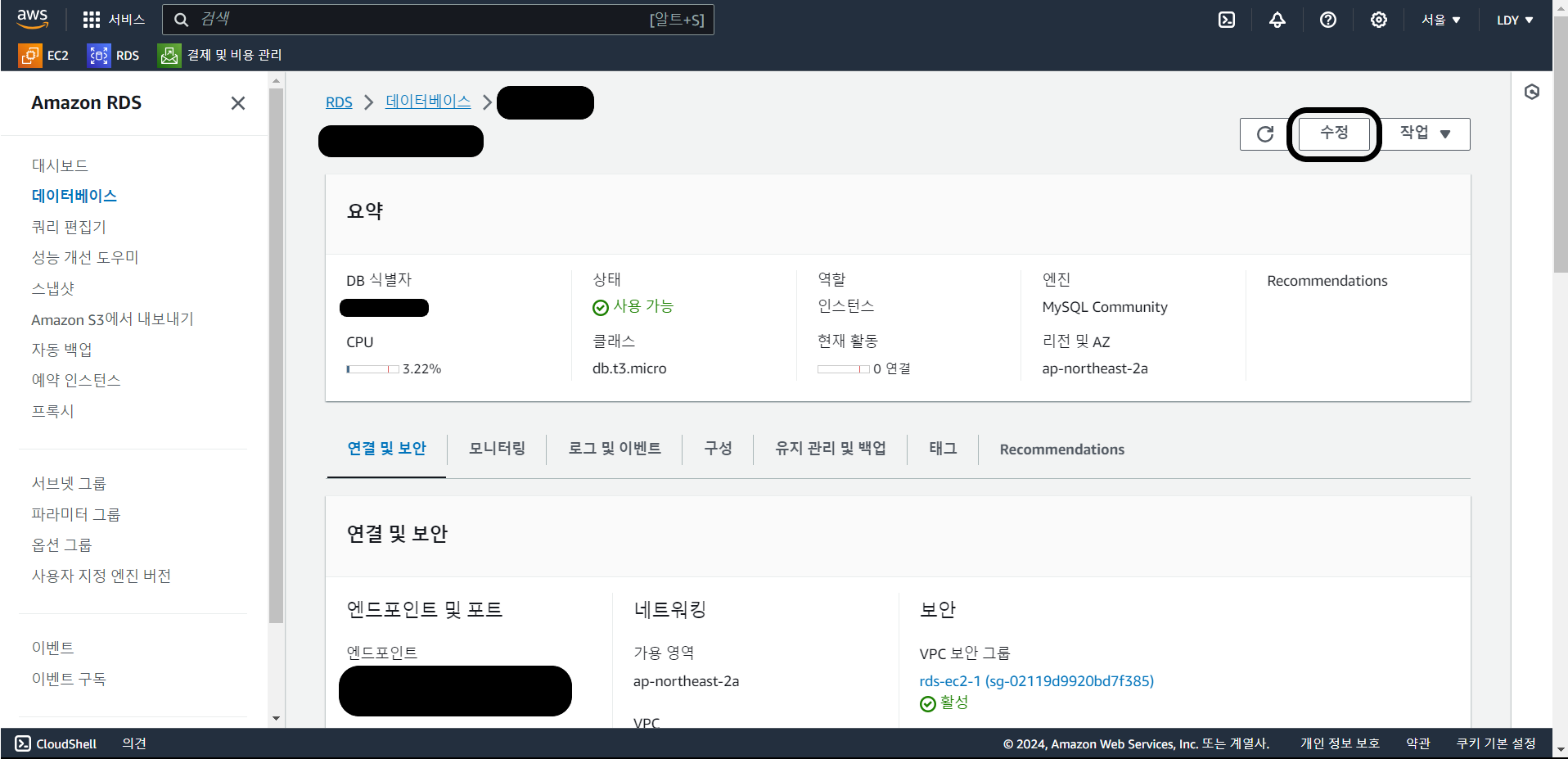
스크롤을 내리다 보면 연결에 추가 구성 버튼을 누를 수 있습니다. 여기서 퍼블릭 액세스 가능으로 바꾸어 줍니다.
-> 여기서 ec2를 제외하고는 rds에 접근할 일이 없다면 불가능 설정이 좋습니다.
-> 만약 퍼블릭 액세서를 가능으로 해놓는다면 IP가 할당되어 추가 과금이 됩니다.

또한 혹시 모를 과금을 막기 위해서 모니터링에서 Enhanced 모니터링 활성화를 꺼주고 모니터링 아래의 추가 구성을 열고 백업 보존 기간을 0일로 바꾸고 마이너 버전 자동 업그레이드 사용을 꺼줍니다. 이후 계속하기를 눌러주면 됩니다. 이후 아래의 그림과 같은 화면이 나올 텐데 즉시 적용으로 선택해주고 DB 인스턴스 수정을 눌러줍니다.

그럼 아래와 같이 수정중이라는 상태가 나올텐데 수정이 완료될 때까지 기다리면 됩니다.

이제 rds가 제대로 작동하는지 테스트를 해보겠습니다.
테스트를 위해 ec2 서버에 접속 후 아래와 같은 명령어를 입력하여 mysql-server를 다운받아 줍니다.
sudo apt install mysql-server

mysql server가 다 설치가 되면 아래와 같은 명령어를 입력합니다.
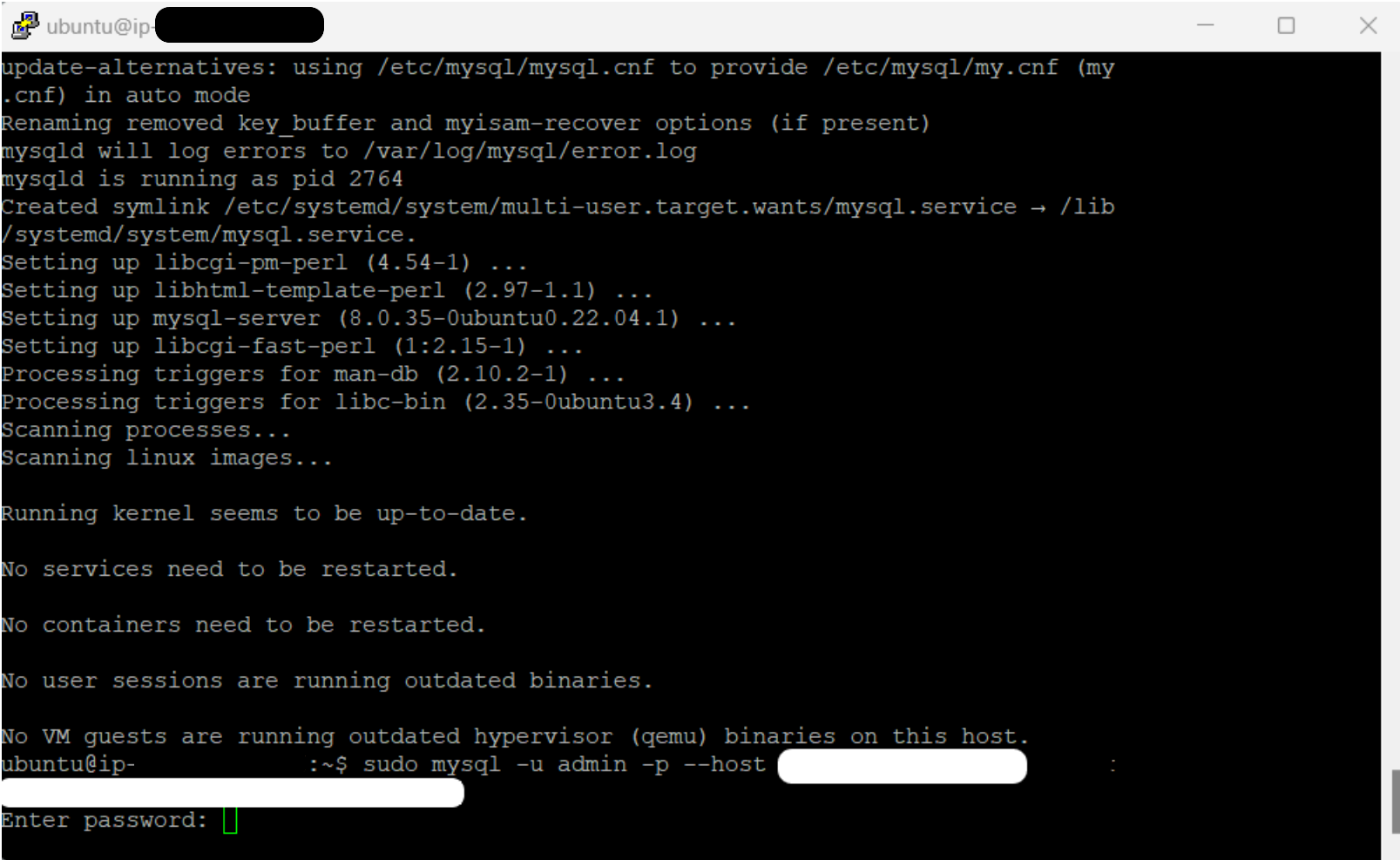
하얗게 칠한 부분은 아까 rds의 엔드포인트에 해당하는 값입니다.
sudo mysql -u admin -p --host [엔드포인트]
위와 같은 명령어를 입력하고 아까 rds를 설정할 때 입력한 비밀번호를 입력합니다.
아래와 같은 그림이 나오면 mysql에 접속을 성공한 것이고 rds 설정이 제대로 되었다는 것입니다.
mysql에 접속한 이후 create database [DB의 이름]을 통해서 앞으로 사용할 database를 등록해주시면 됩니다.

이제 서버를 띄우고 데이터베이스를 사용할 준비가 끝났습니다.
이제 다음 포스트에서는 스프링 프로젝트를 ec2 서버에 띄우고 rds와 연동하여 DB를 사용하는 과정에 대해서 다루겠습니다.
'배포' 카테고리의 다른 글
| Prometheus, Grafana를 이용한 EC2 모니터링 환경 구축 (1) | 2024.07.18 |
|---|---|
| Logback을 이용한 EC2 환경 로그 관리 (0) | 2024.07.17 |
| AWS ec2 + rds 이용 스프링 프로젝트 배포 (4) - 스프링 프로젝트 배포 (1) | 2024.01.22 |
| AWS ec2 + rds 이용 스프링 프로젝트 배포 (2) - ec2 연결 (0) | 2024.01.21 |
| AWS ec2 + rds 이용 스프링 프로젝트 배포 (1) - ec2 생성 및 설정 (0) | 2024.01.21 |




댓글